microsoft visio教程
1、打开visio。

2、选择图的类型。小编以UML状态图为例。

3、点击创建。
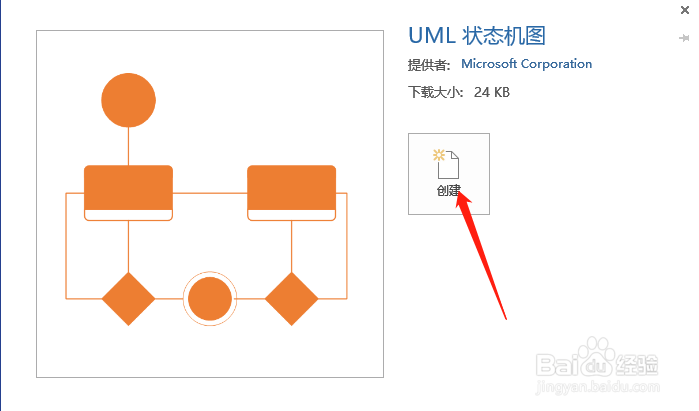
4、开始作图。整体界面:上方工具栏,左侧边栏是模具区,中间是编辑区。

5、模具区里的素材可以直接拖到编辑区。现在将一个圆形拖到编辑区。

6、点击拖动边框,调整图形大小。

7、在工具栏【开始】区,选择样式,修改线条,填充。

8、双击图形,命名【开始】。

9、将图形复制一个重命名为【结束】

10、工具栏,开始 - 连接线。将【开始】和【结束】两个图形连接。

11、ctr+a 选中所有文字,在工具栏【开始】内调整字体大小、颜色。

12、完成后保存,点工具栏【文件】。

13、点另存为,选择存储位置。
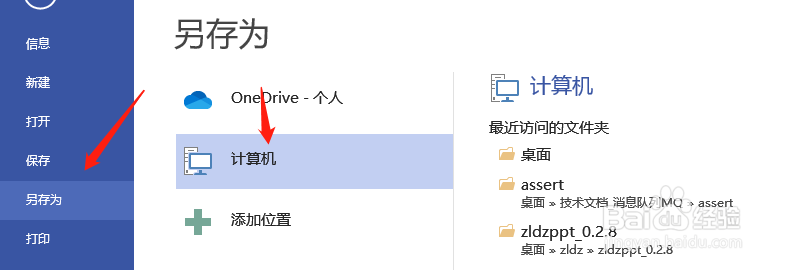
14、选择文件格式,点确定。
